『Palworld(パルワールド)』をマルチプレイで楽しむためのサーバーの立て方(建て方)について紹介します。
目次
サーバーを立てる方法
本記事では、Windows向けの「パルワールド」のサーバーの立て方を解説しています。専用サーバーを立てる方法は次の3種類の方法があります。
- Windowsサーバー+「Palworld Dedicated Server」を使う方法
- Windowsサーバー+「SteamCMD」を使う方法
- Linuxサーバー+「SteamCMD」を使う方法
この中の1つ目である「Palworld Dedicated Server」を使った Windowsサーバーを立てる方法を説明します。
Dedicated Server を使ってサーバーを立てる
ここでは自分の Windows PCをサーバーとして他のユーザーに解放し、マルチプレイを行うための手順を紹介します。
必要スペック
CPU |
4コア (推奨) |
|---|---|
メモリ |
16GB 安定したサーバー稼働のためには 32GB 以上を推奨 8GBでも起動は可能ですがプレイを進めるほどメモリ不足で |
ネットワーク |
UDP Port 8211 (デフォルト) をポート開放できること |
サーバー用ツールの導入から起動まで
Steamから、Palworld のサーバー用ツール「 Palworld Dedicated Server 」をダウンロードします。
- Steam のライブラリ画面を開く
- ツールが表示されるように、フィルタを開いて「ツール」にチェックを入れる
(表示できている人は省略可能)

- 表示されたツールから「Palworld Dedicated Server」を選び「インストール」を行う
(サイズ約5.52GB)

- インストールができたら「Palworld Dedicated Server」を起動する
- 起動オプションを選択する画面が出たら「Palworld Dedicated Serverをプレイ」にチェックをつけてプレイを押す

- コマンドプロンプトの画面(黒い画面)が表示されればOK

自分のPCのIPアドレスを確認する
他のユーザーにアクセスしてもらうには、自分のPCのIPアドレスが必要になります。IPアドレスを確認できるサイトがいくつかありますので、そちらにアクセスして確認してみてください。
例)確認くん
ポートの開放方法
サーバーとしてアクセスしてもらうために、アクセスしたいポート番号への通信を許可する必要があります。パルワールドが使用するポート番号は「8211」です。使用プロトコルは「UDP」になります。
以下に、一般的なWindowsのファイヤーウォールの設定変更方法をまとめました。
ファイアーウォールの設定変更
- ファイアーウォール設定画面の起動
デスクトップ画面左下のWindowsメニューから「設定」を選ぶ

- 「ネットワークとインターネット」を開く

- 画面下部の「Windowsファイアーウォール」を開く ⇒ 画面下部の「詳細設定」を開く
- 受信規則の追加
「受信の規則」を選び「新しい規則」を選んで「新規の受信の規則ウィザード」を開く - 「ポート(O)」にチェックを入れて「次へ」を押す
- TCPとUDPのどちらかは「UDP(U)」にチェックを入れる
- 「特定のリモートポート(S):」に許可したいポート番号「8211」を入力して「次へ」を押す
- 操作の実行では「接続を許可する」を選び「次へ」を押す
- 規則の適用については「ドメイン」「プライベート」「パブリック」にチェックが付いた状態で「次へ」を押す
- 規則の名前を設定して「完了」を押す
名前はわかりやすく「Port8211受信規則」などにしておくのがおすすめです - 送信規則の追加
「送信の規則」を選び「新しい規則」を選んで「新規の送信の規則ウィザード」を開く - 「ポート(O)」にチェックを入れて「次へ」を押す
- TCPとUDPのどちらかは「UDP(U)」にチェックを入れる
- 「特定のリモートポート(S):」に許可したいポート番号「8211」を入力して「次へ」を押す
- 操作の実行では「接続を許可する」を選び「次へ」を押す
- 規則の適用については「ドメイン」「プライベート」「パブリック」にチェックが付いた状態で「次へ」を押す
- 規則の名前を設定して「完了」を押す
名前はわかりやすく「Port8211送信規則」などにしておくのがおすすめです
上記の「詳細設定」画面が開かない場合は、セキュリティソフトが導入されていてセキュリティソフトの方でファイアーウォール管理を行っている可能性がありますので、各セキュリティソフトのファイアーウォール設定の変更方法をご確認ください。
ポートを開放する方法
ポートを開放する方法は、利用者の環境によって異なります。
ポート開放ソフトで開放するだけで使える場合もありますが、利用している回線によっては専用の設定を行う必要がある場合もありますので、ご自分の回線についてご確認ください。
ポートが開放したか確認する方法
ポートの確認方法については、以下の記事を参照ください。
確認するポート番号は「UDP 8211」です
サーバーへの接続方法
マルチプレイに参加する場合は、パルワールドの開始画面で「マルチプレイに参加する(専用サーバー)」を選んでスタートしてください。
サーバーを選ぶ画面の下にあるサーバーIPアドレスを入力する欄に、接続したいサーバーの「IPアドレス」と「:8211」を入力して「接続」を押します。
入力する値は、IPアドレスとポート番号をつなげた数値になります。IPアドレス部分には、接続したいサーバーのアドレスを入力してください。
XXX . XXX . XX . XX : 8211
※ 見やすくするため半角スペースを入れていますが、実際にはスペースは不要です
※ XXX の部分には、任意の数字が入ります
接続ボタンを押して、無事にログインできたらキャラクター作成画面が表示されます。
おすすめのマルチサーバー
今回はWindowsのPCをサーバーにする方法を紹介しました。しかし実際に自分のPCをサーバーとして公開すると、セキュリティ面での不安があったり、24時間稼働させなければいけないというデメリットもあります。
レンタルサーバーを利用してパルワールド専用サーバーを立てると数多くのメリットがあります。おすすめは安く利用でき、パルワールド専用のテンプレートが用意されていてサーバー側の構築が不要な「ConoHa for GAME」「Xserver VPS for Game」がおすすめです。
お得なキャンペーンも実施している場合がありますので、ぜひこの機会にご検討ください。




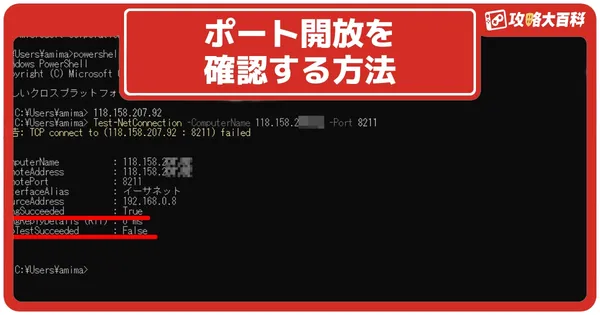

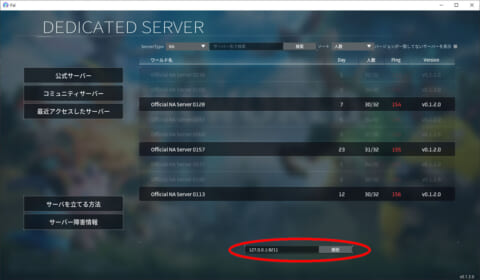
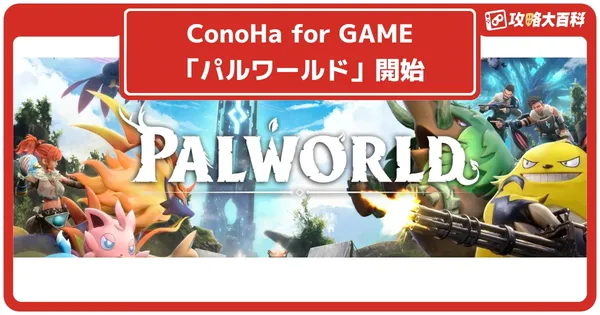
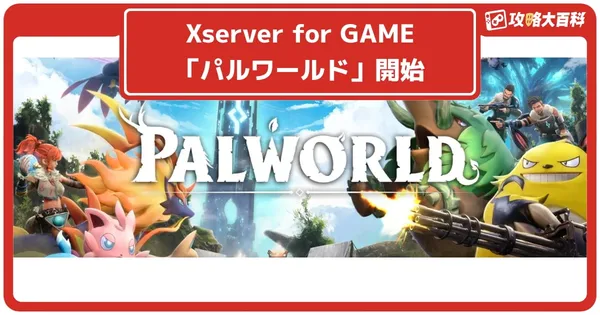






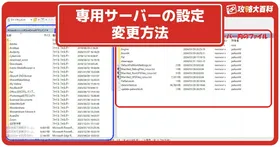
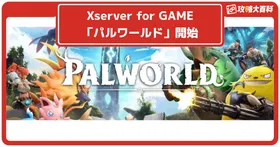


このxgamesの統合版でスーパーフラットのやつにする方法を知りませんか?
Steam/PS4.5/XBOX1.シリーズS/X
オープンワールド戦争サバイバル
RUST(ラスト) Season.13 最終回
「ニコニコ老人会RUST2最終日
決戦、イエティ(vs恭一郎)頂上戦争」
▽レイド開始19:00, 終了→24:00
UNKちゃん×バトラ
×こーすけ(最終兵器俺達)
×たけぉ(人狼高田村)
※戦場のピアニスト(ゆゆうた)
(11:35~)
ttps://twitch.tv/kato_junichi0817
RUST Season.13 第2夜
「ニコニコ老人会RUST2
エピソード2 戦場の絆」
UNKちゃん×バトラ×ゆゆうた
×こーすけ(最終兵器俺達)
×たけぉ(人狼高田村)
(13:03~)
ttps://twitch.tv/kato_junichi0817
RUST(ラスト) Season.13 第1夜
「王と愉快な奴隷達。
ニコニコ老人会RUST2/Ep.1」
UNKちゃん×バトラ×ゆゆうた
×こーすけ(最終兵器俺達)
(16:01~)
ttps://twitch.tv/kato_junichi0817
動画の宣伝用の掲示板を用意しました。
ご自由に動画や配信の宣伝、おすすめの動画の紹介などにご利用ください。